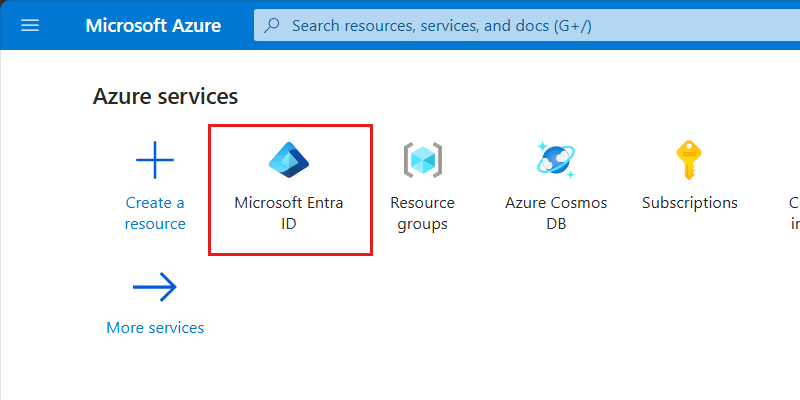获取已登录帐户的标识,以便将其与 Azure 服务一起使用来连接到 Azure Cosmos DB for NoSQL
适用范围: NoSQL
部署指南序列图,包括以下位置,顺序为:概述、概念、准备、基于角色的访问控制、参考。 目前突出显示了“准备”位置。
本文提供获取当前登录帐户的标识的简单步骤。 稍后可以使用此标识信息授予对已登录帐户的基于角色的访问控制访问权限,以管理 Azure Cosmos DB for NoSQL 中的数据或资源。
可以使用人工标识(帐户)、托管标识、工作负载标识或服务主体登录当前的 Azure CLI 会话。 无论与 Azure CLI 一起使用的是哪种类型的标识,获取标识详细信息的步骤都可能类似。 有关详细信息,请参阅 Microsoft Entra 标识基础信息。
先决条件
- 具有活动订阅的 Azure 帐户。 创建帐户。
可以使用本地 Azure CLI。
如果需要,请安装 Azure CLI 来运行 CLI 参考命令。
本地 Azure CLI,请了解如何安装 Azure CLI。 如果在 Windows 或 macOS 上运行,请考虑在 Docker 容器中运行 Azure CLI。 有关详细信息,请参阅如何在 Docker 容器中运行 Azure CLI。
通过使用 az login 命令登录到 Azure CLI。 若要完成身份验证过程,请遵循终端中显示的步骤。 有关其他登录选项,请参阅使用 Azure CLI 登录。
出现提示时,请在首次使用时安装 Azure CLI 扩展。 有关扩展详细信息,请参阅使用 Azure CLI 的扩展。
运行 az version 以查找安装的版本和依赖库。 若要升级到最新版本,请运行 az upgrade。
- 如果选择在本地使用 Azure PowerShell:
- 安装最新版本的 Az PowerShell 模块。
- 使用 Connect-AzAccount -Environment AzureChinaCloud cmdlet 连接到 Azure 帐户。
获取登录帐户标识
使用命令行查询关系图中有关帐户的唯一标识符的信息。
使用
az ad signed-in-user获取当前登录帐户的详细信息。az ad signed-in-user show该命令将输出包含各种字段的 JSON 响应。
{ "@odata.context": "<https://microsoftgraph.chinacloudapi.cn/v1.0/$metadata#users/$entity>", "businessPhones": [], "displayName": "Kai Carter", "givenName": "Kai", "id": "aaaaaaaa-0000-1111-2222-bbbbbbbbbbbb", "jobTitle": "Senior Sales Representative", "mail": "<kai@adventure-works.com>", "mobilePhone": null, "officeLocation": "Redmond", "preferredLanguage": null, "surname": "Carter", "userPrincipalName": "<kai@adventure-works.com>" }提示
记录
id字段的值。 在此示例中,该值将为aaaaaaaa-0000-1111-2222-bbbbbbbbbbbb。 然后,可以在各种脚本中使用此值来授予对 Azure 资源的基于当前帐户角色的访问控制权限。
使用 Microsoft Entra ID 的门户内窗格获取当前登录用户帐户的详细信息。
登录到 Azure 门户 (https://portal.azure.cn)。
在“主页”窗格中,找到并选择“Microsoft Entra ID”选项。
提示
如果未列出此选项,请选择“更多服务”,然后使用搜索词“Entra”搜索 Microsoft Entra ID。
在 Microsoft Entra ID 租户的“概述”窗格中,选择“服务”菜单的“管理”部分内的“用户”。
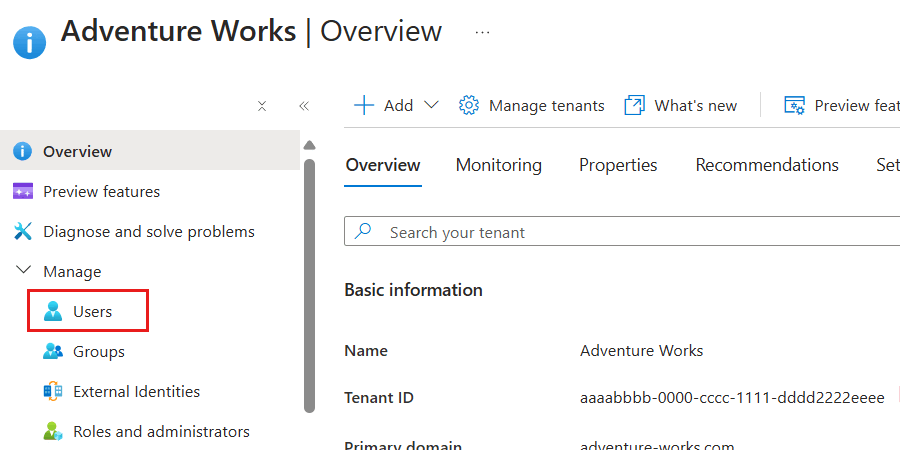
在用户列表中,选择要获取其更多详细信息的标识(用户)。
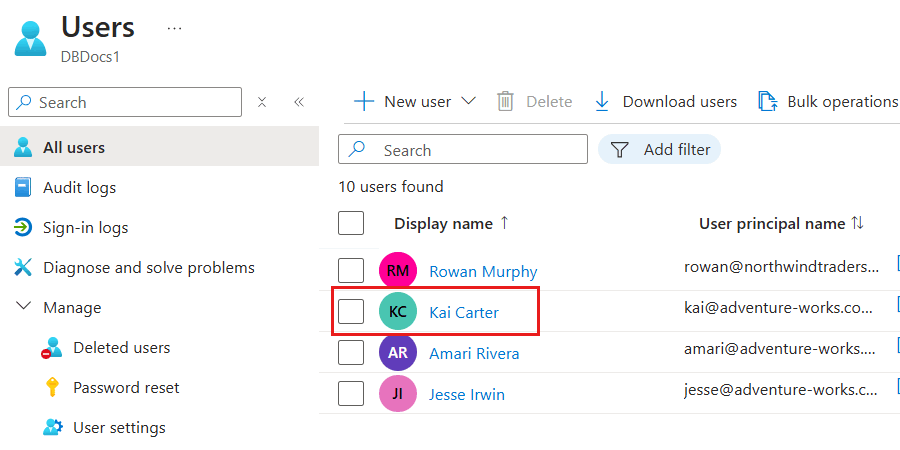
注意
此屏幕截图演示了一个名为“Kai Carter”和主体为
kai@adventure-works.com的示例用户。在特定用户的详细信息窗格中,观察对象 ID 属性的值。
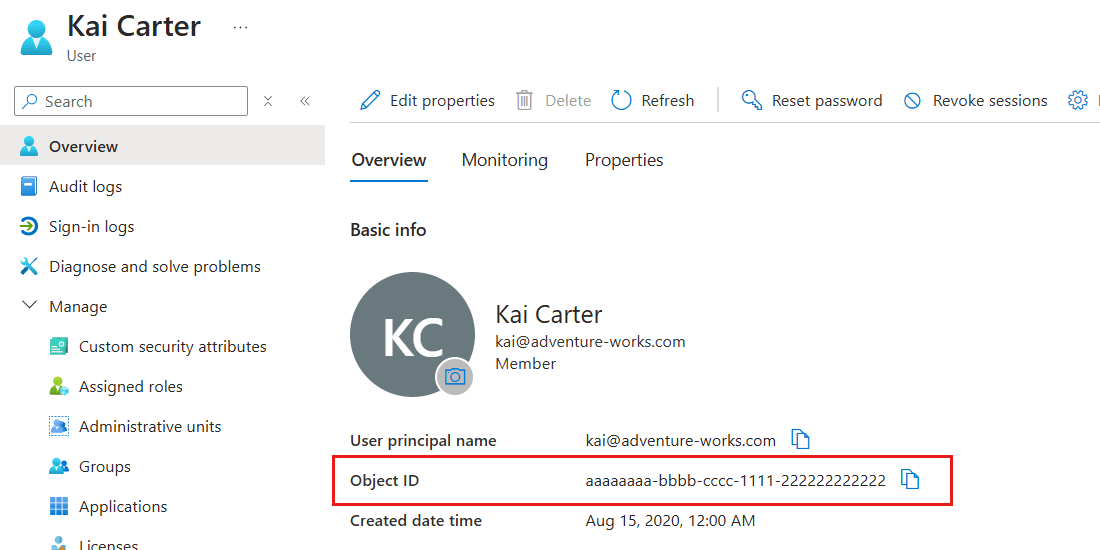
提示
记录对象 ID 属性的值。 在此示例中,该值将为
aaaaaaaa-0000-1111-2222-bbbbbbbbbbbb。 然后,可以在各种脚本中使用此值来授予对 Azure 资源的基于当前帐户角色的访问控制权限。
使用
Get-AzADUser获取当前登录帐户的详细信息。Get-AzADUser -SignedIn | Format-List ` -Property Id, DisplayName, Mail, UserPrincipalName该命令将输出包含各种字段的列表响应。
Id : aaaaaaaa-0000-1111-2222-bbbbbbbbbbbb DisplayName : Kai Carter Mail : kai@adventure-works.com UserPrincipalName : kai@adventure-works.com提示
记录
id字段的值。 在此示例中,该值将为aaaaaaaa-0000-1111-2222-bbbbbbbbbbbb。 然后,可以在各种脚本中使用此值来授予对 Azure 资源的基于当前帐户角色的访问控制权限。